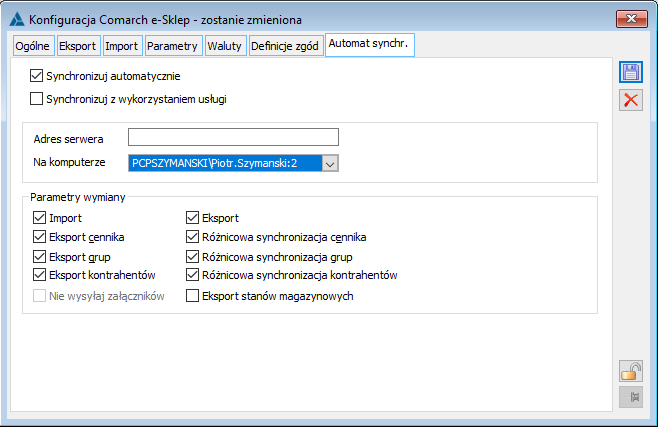Modyfikacja konfiguracji Comarch e-Sklep
Podczas kreowania Comarch e-Sklep, określa się parametry wymiany danych między Comarch ERP XL a Comarch e-Sklep. Ustawienia skonfigurowane w kreatorze Comarch e-Sklep można sprawdzić/zmodyfikować z poziomu modułu: Administrator oddziałów.
Aby wykonać modyfikację ustawień konfiguracyjnych Comarch e-Sklep, należy:
- W module: Administrator oddziałów, nacisnąć na pasku narzędzi, przycisk: [Lista oddziałów] (listę oddziałów można również tworzyć po wybraniu funkcji: Lista oddziałów, z menu: Oddziały). Zostanie otworzone okno: Lista oddziałów.
- Aby wyświetlone zostały oddziały Comarch e-Sklep, należy w oknie: Lista oddziałów, w polu: Typ oddziału, wybrać Comarch e-Sklep.
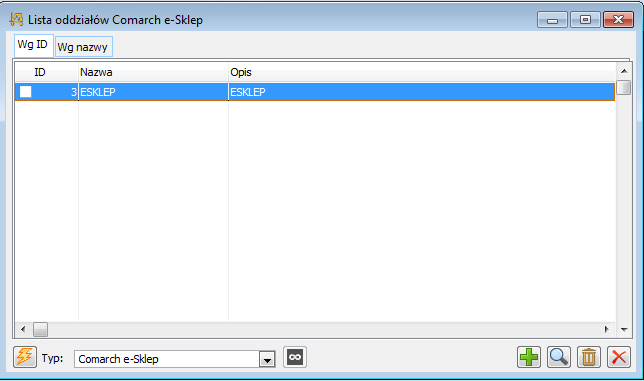
- Po wyświetleniu na liście dostępnych e-Sklep, należy zaznaczyć e-Sklep, dla którego mają zostać zmienione dane i nacisnąć przycisk:[Karta oddziału].
- Zostanie wyświetlone okno: Konfiguracja Comarch e-Sklep.
- W oknie znajdują się parametry opisane w rozdziale Konfiguracja Comarch e-Sklep
Konfiguracja Comarch e-Sklep
W oknie: Konfiguracja Comarch e-Sklep, znajdują się dane, których wartości ustala się podczas kreacji Comarch e-Sklep. Niektóre z danych mogą zostać zmodyfikowane
Konfiguracja Comarch e-Sklep, zakładka ogólne

Na zakładce znajdują się pola i funkcje:
ID e-Sklepu – numer ID e-Sklep – nadawany automatycznie podczas jego kreacji.
Centrum – Oddział struktury firmy, który został przypisany do e-Sklep. Po naciśnięciu przycisku: ![]() , zostanie wyświetlone do podglądu okno tego centrum. Z poziomu okna nie można zmienić centrum, jak również jego parametrów .
, zostanie wyświetlone do podglądu okno tego centrum. Z poziomu okna nie można zmienić centrum, jak również jego parametrów .
Ostatnia synchronizacja – w polu, automatycznie wprowadzana jest data ostatniej synchronizacji w formacie: rrrr-mm-dd gg:mm:ss.
Adres serwera – w polu wskazuje się adres serwera wymiany danych między Comarch ERP XL i Comarch e-Sklep.
![]() – funkcja umożliwia wygenerowanie klucza zabezpieczającego wymianę danych między Comarch ERP XL a Comarch e-Sklep.
– funkcja umożliwia wygenerowanie klucza zabezpieczającego wymianę danych między Comarch ERP XL a Comarch e-Sklep.
Po naciśnięciu przycisku zostanie wyświetlone okno Generowanie klucza wymiany:
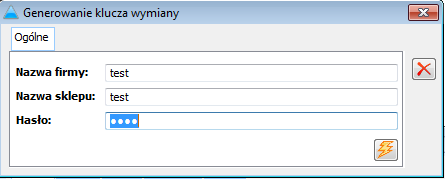
W oknie należy wskazać nazwę firmy, sklepu oraz (w polu: Hasło) PIN. Dane te, Klient otrzymuje w osobnym e-mailu po złożeniu zapotrzebowania na Comarch e-Sklep.
Zalecane jest, aby w oknie zmienić hasło na silniejsze – składające się z co najmniej 6 znaków. Jeżeli hasło nie zostanie zmienione, Klient zostanie poproszony o jego zmianę po naciśnięciu przycisku: ![]() .
.
Po wprowadzeniu odpowiednich danych, należy nacisnąć przycisk: ![]() . Przy poprawnym wprowadzeniu danych zostanie wyświetlony komunikat o pomyślnym wygenerowaniu klucza.
. Przy poprawnym wprowadzeniu danych zostanie wyświetlony komunikat o pomyślnym wygenerowaniu klucza.
Konfiguracja Comarch e-Sklep, zakładka Eksport
Na zakładce określone są parametry konfigurujące eksport danych z Comarch ERP XL do Comarch e-Sklep. Są to te same dane, które ustala się w Kroku 1 Kreatora e-Sklep. Dane te podlegają pełnej edycji. Z poziomu tego okna można dodatkowo określić parametr Uwzględniaj rezerwacje dostępny po wybraniu parametru Eksport stanów magazynowych:
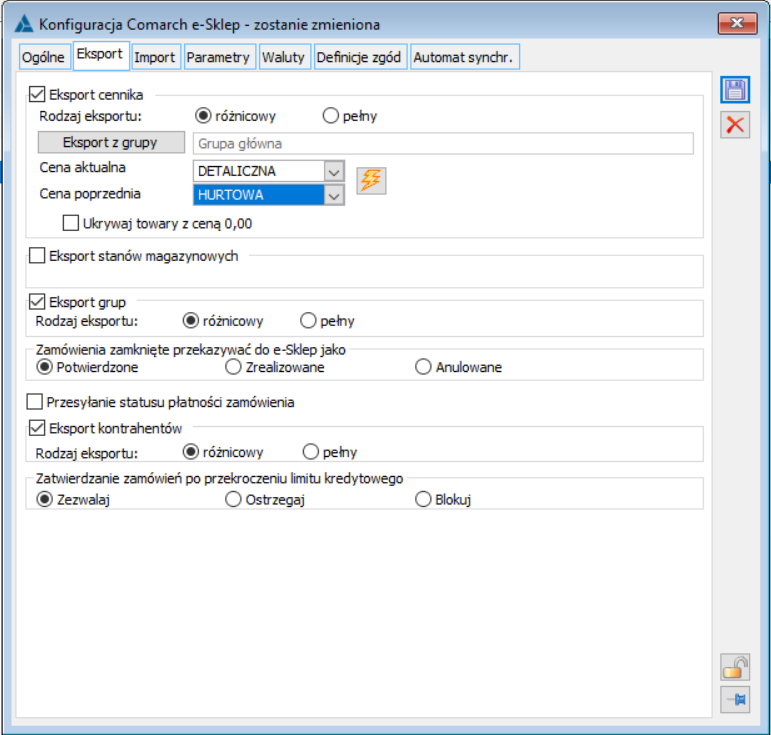
Ukrywanie towarów z ceną 0,00
Na oknie konfiguracji oddziału e-Sklep, na zakładce [Eksport] dodano parametr Ukrywaj towary z cena 0,00 w cennikach indywidualnych, który pozwala na ukrywanie towarów z ceną 0,00 w przypadku gdy zalogowany klient posiada przypisany indywidualny cennik. Po zaznaczeniu tego parametru nie będzie widział towarów, które nie mają określonej ceny (cena wynosi 0,00).
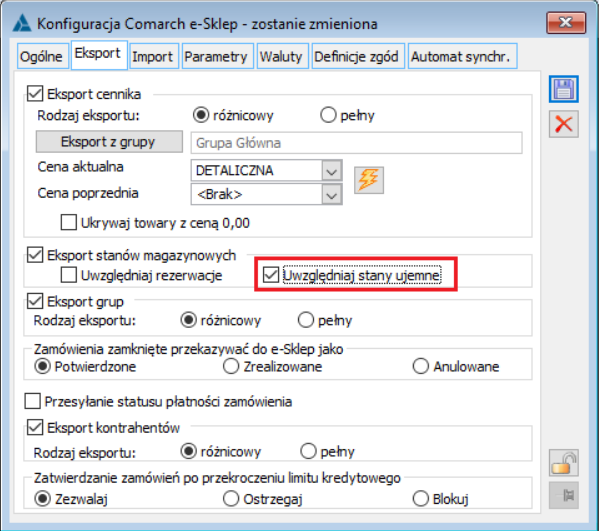
W przypadku cenników towarów, które już były wysłane do e-Sklep, po zaznaczeniu powyższego parametru należy wykonać Eksport cen. Po zaznaczeniu parametru pojawi się stosowny komunikat informujący o konieczności wykonania takiej operacji.

W przypadku nowych towarów lub edycji istniejących ustawienia parametru zostaną uwzględnione przy standardowej synchronizacji różnicowej.
Parametr Uwzględniaj stany ujemne
Dla opcji przesyłania stanów magazynowych towaru dodano parametr Uwzględniaj stany ujemne. Zaznaczenie tego parametru spowoduje zmianę w wyliczaniu stanu towaru w sytuacji gdy oddział e-Sklep powiązany jest z Centrum, do którego podpiętych jest wiele magazynów. Parametr dostępny jest na oknie konfiguracji oddziału e-Sklep na zakładce [Eksport], po zaznaczeniu parametru Eksport stanów magazynowych.
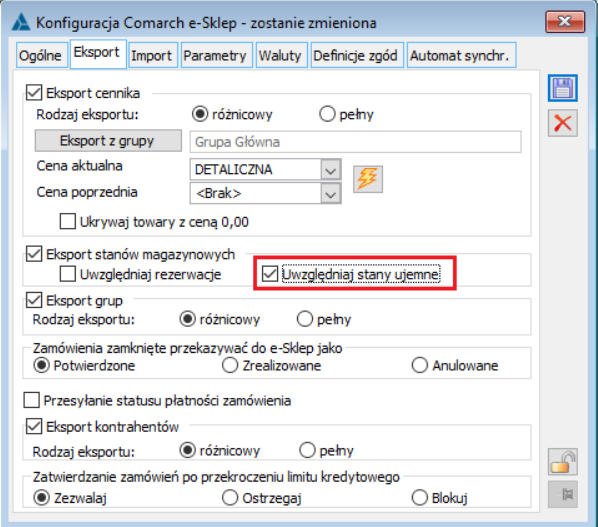
Do tej pory ilość towaru wysyłana do e-Sklep ustalana była dla każdego magazynu oddzielnie a następnie sumowana. Jeśli dla jednego magazynu ilość towaru wraz z rezerwacjami była ujemna wówczas była traktowana jako stan 0 i tak doliczana do ilości łącznej. Obecnie przy zaznaczonym parametrze Uwzględniaj stany ujemne ilość towaru w każdym magazynie jest wyliczana z uwzględnieniem braków a następnie sumowana, przy czy stan towarów łącznie nigdy nie może być mniejszy niż 0.
Wyliczenie ilości towaru dla dwóch magazynów bez zaznaczonego parametru Ilość na magazynie 1 (100 szt) Ilość na magazynie 2 (- 10 szt) Łączna ilość (100+0) = 100 Wyliczenie ilości towaru dla dwóch magazynów z zaznaczonym parametrem Ilość na magazynie 1 (100 szt) Ilość na magazynie 2 (- 10 szt) Łączna ilość (100+(-10)) = 90
Parametryzacja przesyłania statusu płatności zamówienia
Od wersji 2024.1 wprowadzono aktualizację statusu zamówienia w Comarch e-Sklep na podstawie stanu płatności na dokumentach wystawionych do zamówienia z Comarch ERP XL (stan płatności może przyjmować trzy wartości, nieopłacone, opłacone, opłacone częściowo).
Obecnie w konfiguracji oddziału e-Sklep na zakładce [Eksport] dodano parametr Przesyłanie statusu płatności zamówienia, który domyślne jest odznaczony. Użytkownicy, którzy nadal będą chcieli przesyłać status płatności do zamówienia muszą zaznaczyć opisany parametr. W przypadku gdy dla Użytkownika informacja ta jest nieistotna lub rozliczenia realizowane są z poziomu sklepu, parametr należy pozostawić nieznaczony.
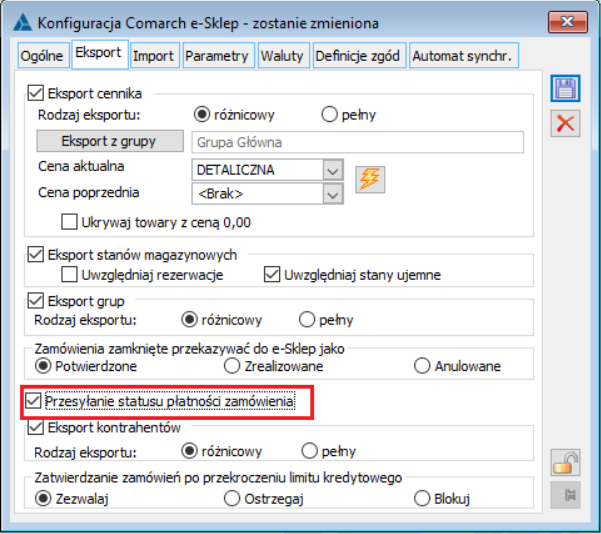
Konfiguracja Comarch ERP e-Sklep, zakładka Import
Na zakładce określone są parametry konfigurujące import danych z Comarch e-Sklep do Comarch ERP XL. Są to te same dane, które ustala się w Kroku 2 Kreatora e-Sklep. Dane te podlegają pełnej edycji.
Ważnym elementem konfiguracji importu są ustawienia parametrów kontrahentów.
Jeśli zaznaczony jest parametr Mapowanie kontrahentów Po NIP, wówczas przed zapisem nowego kontrahenta sprawdzane jest, czy istnieją już kontrahenci, którzy mają taki sam numer NIP. Jeśli zaznaczony jest parametr Mapowanie kontrahentów po adresie e-mail, wówczas przed zapisem nowego kontrahenta sprawdzane jest, czy istnieją już kontrahenci, którzy mają taki sam adres e-mail. Jeśli zostanie znaleziony przynajmniej jeden kontrahent z takim samym numerem NIP/ adresem e-mail, wówczas nowy kontrahent nie jest dodawany.
W efekcie na zamówieniach, które zostały przesłane w tej samej synchronizacji wystawione na zdublowanego kontrahenta, dane są ustalane na podstawie kontrahenta zmapowanego/ istniejącego.
Jeśli zostaje odnalezionych więcej kontrahentów spełniających zaznaczone parametry wówczas, mapowanie następuje z pierwszą kartą kontrahenta (wg GidNumer), który spełnia te warunki.
Parametry działają rozłącznie tzn. wystarczy, że spełniony jest przynajmniej jeden z wskazanych parametrów.
Po imporcie na zmapowanym kontrahencie dopisywane są adresy wg standardowych zasad obowiązujących przy dodawaniu adresu na kontrahencie.
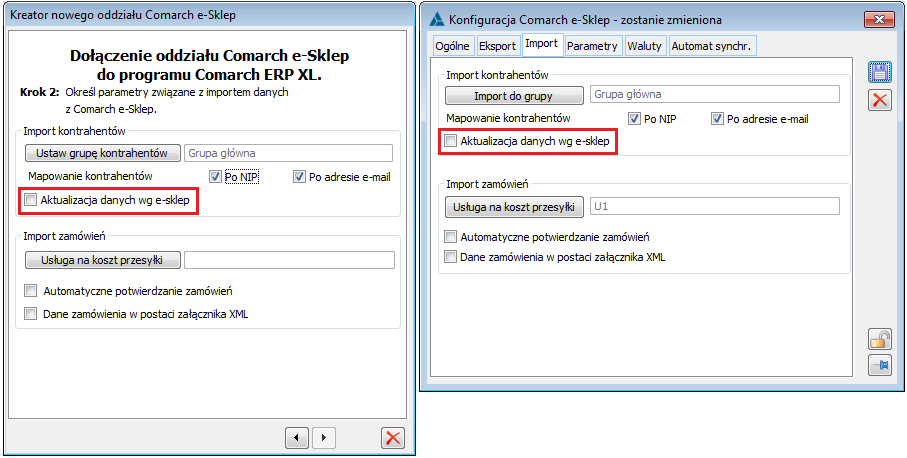
Jeżeli ww. parametr jest zaznaczony wówczas podczas importu kontrahenta następuje aktualizacja danych na karcie w systemie Comarch ERP XL. Poniżej zakres danych do zmiany:
- Nazwa1
- Nazwa2
- Nazwa3
- KodP
- Miasto
- Ulica NrBudynek KntNrLokal
- NIP – tylko w przypadku zgodnych adresów e-mail
- PESEL
- DocTelefon
- DocEmail – tylko w przypadku zgodnych numerów NIP
Jeżeli ww. parametr jest odznaczony wówczas nie są zmieniane dane kontrahenta w Comarch ERP XL. Na karcie kontrahenta pozostają dane wprowadzone z poziomu systemu Comarch ERP XL. Ewentualne różnice w danych kontrahenta rejestrowane są na dodatkowym adresie typu Inne.
Konfiguracja Comarch ERP e-Sklep, zakładka Parametry
Z poziomu zakładki istnieje możliwość mapowania form płatności z e-Sklep na formy dostępne w systemie. Należy określić, która forma płatności z Comarch ERP XL jest odpowiednikiem danej formy płatności w e-Sklep poprzez jej wybór z listy rozwijanej dostępnej w polach kolumny: Nazwa ERP XL.
Przy dodawaniu zamówienia wystawionego w e-Sklep, w systemie ERP XL pobierana jest na dokument forma płatności powiązana z formą wybraną na zamówieniu w sklepie internetowym.

Konfiguracja Comarch e-Sklep, zakładka Waluty
Na zakładce Waluty określona jest waluta domyślna dla e-Sklepu, w której prezentowane będą ceny towarów. Dodatkowo można zdefiniować, które waluty oprócz domyślnej, będą wysyłane do e-Sklepu, przez dodanie takiej waluty do tabeli z kursami. Dla każdej waluty można określić kurs, który wysyłany będzie do e-Sklepu i po którym przeliczane będą wartości w tym sklepie, gdy klient zmieni walutę.
Kursy walut można określać ręcznie lub pobierać je z tabeli kursów dostępnej w Comarch ERP XL – opcja dostępna po zaznaczeniu parametru: Kurs z tabeli kursów oraz wyborze odpowiedniego typu kursu.
Przechowywane są również archiwalne wartości kursów wysłanych do e-Sklep, widoczne po wybraniu opcji ![]() [Pokazuj archiwalne].
[Pokazuj archiwalne].
Do e-Sklep wysyłane są waluty wybrane na tej zakładce oraz zdefiniowane dla nich kursy. Ceny dla towarów wysyłane są zawsze w walucie domyślnej, a jeśli zdefiniowane są w innej walucie, następuje przeliczenie po kursie zdefiniowanym dla e-Sklep w tej walucie.
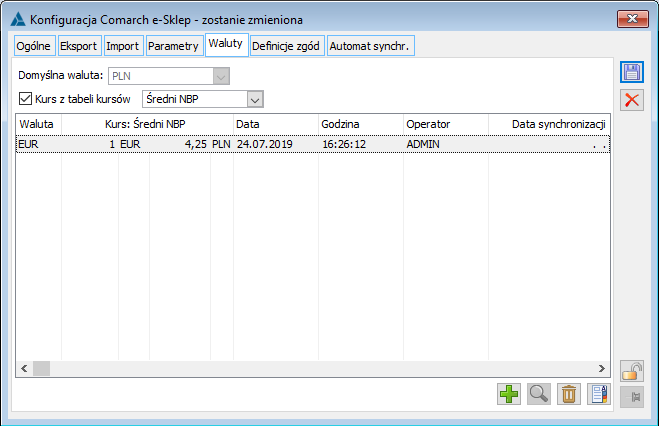
Na oknie oddziału Comarch e-Sklep umożliwiono pobieranie i ustawianie kursów z precyzją do 10 miejsc po przecinku.
Przy ustawieniu opcji Kurs z tabeli kursów, kursy pobierane są z precyzją zapisaną w tabeli kursów. Minimalnie prezentowane są 4 miejsca po przecinku, w przypadku większej precyzji, prezentowane są wszystkie cyfry znaczące.
Przy ręcznym uzupełnianiu kursu możliwe jest wpisanie do 5 miejsc przed przecinkiem i do 10 miejsc po przecinku.
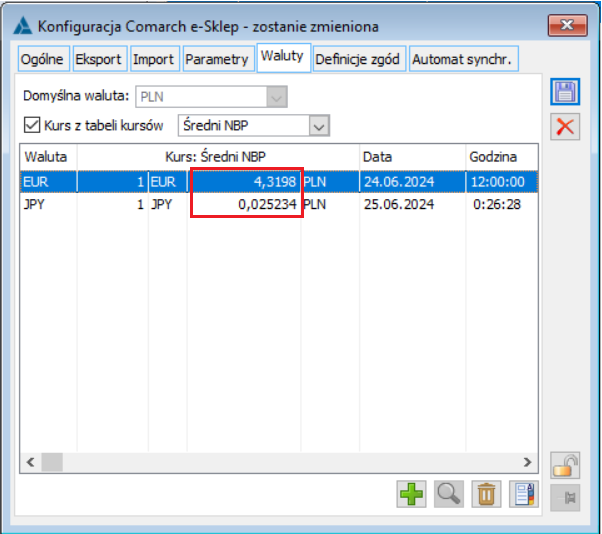
W przypadku ustalenia cen towarów w walucie innej niż PLN, podczas wysyłki cenników do Comarch e-Sklep następuje przelicznie cen na PLN z uwzględnieniem pełnej precyzji kursu.
Podczas wysyłki kursów walut do e-Sklepu kursy zaokrąglane są do 4 miejsc po przecinku zgodnie z obowiązującymi wymaganiami sklepu.
Konfiguracja Comarch e-Sklep, zakładka Definicje zgód
Synchronizacja definicji zgód
Definicje zgód mogą być dodawane zarówno po stronie e-Sklepu jak i w Comarch ERP XL. W konfiguracji oddziału o typie Comarch e-Sklep dodano zakładkę [Definicje zgód]. Na zakładce tej należy dodać wszystkie te definicje zgód, które mają być wykorzystywane w e-Sklepie. Po pierwszej synchronizacji z e-Sklepem, na zakładce tej pojawia się również zgody zdefiniowane w Comarch e-Sklep.
Zgody przesłane z e-Sklepu zostaną dodane w słowniku kategorii, na liście: Rodzaje zgód dla danych osobowych.
W słowniku tym umożliwiono dodatkowo wersjonowanie rodzajów zgód. Każda zmiana definicji zgody po stronie e-Sklepu spowoduje dodanie nowej wersji zgody do listy.
Synchronizacja zgód
Zgody mogą być udzielane przez klientów za pośrednictwem e-Sklepu. Zgody udzielone w e-Sklepie są przesyłane do Comarch ERP XL i zapisywane na karcie osoby powiązanej z kartą kontrahenta. Zgody udzielone w Comarch ERP XL nie są przekazywane do Comarch e-Sklep, wszystkie zgody powinny być udzielone przez klienta za pośrednictwem Sklepu.
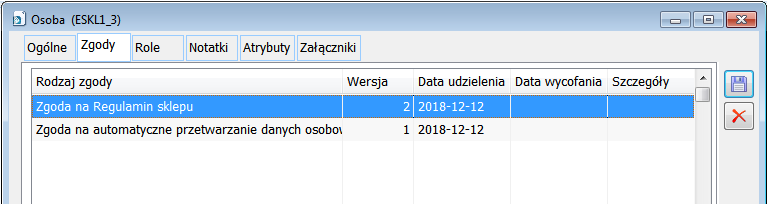
Każda zmiana w treści zgody powoduje dodanie nowej wersji zgody. Do Comarch ERP XL przesyłane są konkretne wersje zgód, wersja zgody widoczna jest w odpowiedniej kolumnie.
Wszystkie zgody mogą zostać w każdym momencie wycofane zarówno z poziomu Comarch ERP XL jak Comarch e-Sklep. Podczas synchronizacji informacje o wycofaniu zgody wraz z datą wycofania jest przekazywana do systemu.
Zgoda może być wyrażona na wszystkie lub określoną formę kontaktu. W Comarch ERP XL na zgodzie może zostać wybrana tylko jedna forma kontaktu, natomiast w Comarch e-Sklep może być wybranych kilka form kontaktu dla jednej zgody. Po przesłaniu z e-Sklep do ERP XL zgody z kilkoma formami kontaktu, w ERP XL zostanie dodanych tyle zgód, ile różnych form kontaktu zostało wybranych na zgodzie w e-Sklep. Wycofanie zgody z poziomu e-Sklep wiąże się z wycofaniem zgody na konkretne formy kontaktu. Po synchronizacji do ERP XL, wycofywane są tylko zgody z określonymi formami kontaktu.
Konfiguracja Comarch e-Sklep, zakładka Automat synchr.
Synchronizacja automatyczna – po zaznaczeniu parametru, synchronizacja danych między Comarch ERP XL i Comarch e-Sklep będzie wykonywana automatycznie, o ile został uruchomiony automat synchronizacji. Więcej informacji o synchronizacji automatycznej znajduje się w rozdziale: 3.3 Synchronizacja automatyczna.
Synchronizuj z wykorzystaniem usługi – po zaznaczeniu parametru, synchronizacja danych między Comarch ERP XL i Comarch e-Sklep będzie wykonywana przy pomocy usługi
Adres serwera – w polu wskazuje się adres serwera, na którym zostanie uruchomiony automat synchronizacji.
Na komputerze-nazwa komputera, na którym zostanie uruchomiona usługa synchronizacji
Parametry wymiany – parametry określające, jaki typ synchronizacji i jakie typy danych będą przetwarzane przez automat synchronizacji:
- Import
- Eksport cennika
- Eksport grup
- Eksport kontrahentów
- Nie wysyłaj załączników
- Eksport
- Różnicowa synchronizacja cennika
- Różnicowa synchronizacja grup
- Różnicowa synchronizacja kontrahentów
- Eksport stanów magazynowych